Jak włączyć lub wyłączyć „Hej Cortana” w systemie Windows 10

Cortana jest cyfrowym asystentem dla systemu Windows Phone, a teraz w systemie Windows 10, a gdy włączona jest funkcja „Hej, Cortana”, zawsze nasłuchuje, co może sprawić, że przypadkowo się włączy.
Najpierw asystent cyfrowy Microsoftu, Cortanapojawił się na Windows Phone 8.1 i migrował do systemu Windows 10. Funkcja „Hej, Cortana” pozwala aktywować asystenta cyfrowego głosem i korzystać z niego. Oto, jak włączyć tę funkcję lub wyłączyć ją, jeśli nie potrzebujesz.
Lubię korzystać z funkcji „Hej, Cortana”, ponieważzawsze nasłuchuje i ułatwia uruchamianie programów, ustawień, tworzenie spotkań i przypomnień… itd. Jeśli jednak korzystam z laptopa podczas słuchania podcastu, muzyki lub oglądania Netflix, czasami Cortana może się włączyć i zacząć uruchamiać rzeczy - co może być denerwujące.
Włącz lub wyłącz system Windows 10 „Hey Cortana”
W rzeczywistości nie jest domyślnie włączony, więc jeśli chcesz go użyć, musisz go najpierw włączyć. Aby to zrobić, otwórz Cortanę i wybierz ikonę Notatnik po prawej stronie, a następnie Ustawienia.
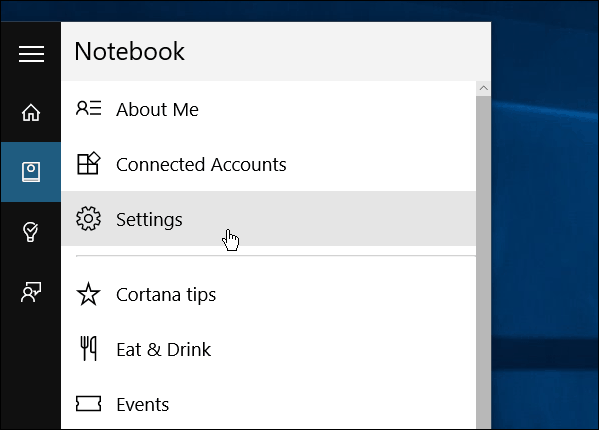
Następnie przewiń nieco w dół i znajdź przełącznik, aby włączyć lub wyłączyć „Hej Cortana” w razie potrzeby. Cortana nadal będzie działać przy wyłączonej aktywacji głosowej, wystarczy wpisać swoje zapytania.
Warto również zauważyć, że jeśli korzystasz z laptopa lub tabletu, a poziom naładowania baterii jest niski, wyłączenie go może zaoszczędzić trochę soku.
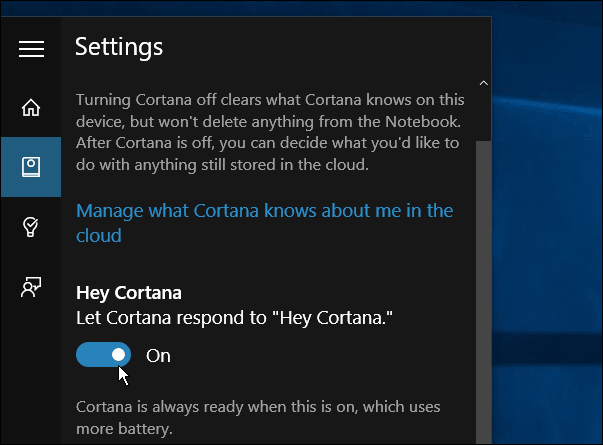
Wygląda na to, że wszyscy asystenci cyfrowi mają problemaktywacji z powodu szumu tła. Od Google Now do Siri, a nawet Alexa w Amazon Echo jest winna. Jeśli więc masz jednego z tych cyfrowych asystentów w telefonie lub na innych urządzeniach, musisz przełączyć „Zawsze słucha” wyróżniać się na nich.
Nie dotknęliśmy nawet powierzchni tego, coCortana może to zrobić, ale jeśli martwisz się o prywatność, pokazaliśmy Ci, jak usunąć treść wyszukiwania z bazy danych Cortany. Wkrótce otrzymamy kompletny przewodnik na temat konfiguracji i korzystania z niego.
Ale jeśli dopiero zaczynasz korzystać z Cortany w systemie Windows 10, powinno to zająć się co najmniej jedną rzeczą, która może Cię zirytować.
Co sądzisz o Cortanie, a dokładniej o funkcji „Hej, Cortana”? Zostaw komentarz poniżej i daj nam znać.
![Oto wczesne spojrzenie na Cortanę dla systemu Windows 10 [Wideo]](/templates/tips/dleimages/no_image.jpg)









zostaw komentarz